Ρύθμιση παραμέτρων του ALM Accelerator μη αυτόματα
Μπορείτε να ρυθμίσετε τις παραμέτρους των στοιχείων του ALM Accelerator for Power Platform είτε χρησιμοποιώντας τη συνοδευτική εφαρμογή διαχείρισης είτε με μη αυτόματο τρόπο. Αυτό το άρθρο σας καθοδηγεί στη ρύθμιση παραμέτρων της εφαρμογής με μη αυτόματο τρόπο και είναι δομημένο σε επτά ενότητες:
- Προϋποθέσεις
- Θεμελιώδης ρύθμιση παραμέτρων
- Ρύθμιση έργου ανάπτυξης
- Ρύθμιση λύσης
- Εισαγωγή λύσης και ρύθμιση παραμέτρων εφαρμογής
- Ρύθμιση δημιουργών για χρήση της εφαρμογής ALM Accelerator
Προϋποθέσεις
Πριν εγκαταστήσετε το ALM Accelerator for Power Platform, βεβαιωθείτε ότι πληρούνται οι παρακάτω προϋποθέσεις.
Το ALM accelerator πρέπει να εγκατασταθεί σε ένα περιβάλλον Power Platform με μια βάση δεδομένων Microsoft Dataverse. Όλα τα περιβάλλοντα στα οποία χρησιμοποιείτε τον ALM Accelerator για την ανάπτυξη λύσεων απαιτούν επίσης μια βάση δεδομένων Dataverse.
Σημείωμα
Το ALM Accelerator δεν είναι συμβατό με το Dataverse for Teams. Τόσο η εφαρμογή ALM Accelerator όσο και οι συσχετισμένες διοχετεύσεις θεωρούν ότι χρησιμοποιείτε την πλήρη έκδοση του Dataverse σε όλα τα περιβάλλοντα.
Συνιστούμε να εγκαταστήσετε το ALM Accelerator στο ίδιο περιβάλλον με άλλες λύσεις κιτ εκκίνησης του CoE. Μάθετε περισσότερα σχετικά με το πώς μπορείτε να καθορίσετε τη βέλτιστη στρατηγική για τον οργανισμό σας:
Το ALM Accelerator χρησιμοποιεί το Azure DevOps για τον έλεγχο προέλευσης και τις αναπτύξεις. Αν δεν έχετε έναν οργανισμό Azure DevOps, εγγραφείτε δωρεάν για έως και πέντε χρήστες στην τοποθεσία Azure DevOps.
Για να ολοκληρώσετε τα βήματα αυτής της ενότητας, χρειάζεστε τους παρακάτω χρήστες και δικαιώματα στο Azure, Azure DevOps και Power Platform:
- Έναν κάτοχο άδειας χρήσης Azure με δικαιώματα δημιουργίας και προβολής ομάδων Microsoft Entra, δημιουργίας εγγραφών εφαρμογών και παροχής συγκατάθεσης διαχείρισης για εγγραφές εφαρμογών στο Microsoft Entra ID
- Έναν χρήστη Azure DevOps με άδεια χρήσης με δικαιώματα δημιουργίας και διαχείρισης διοχετεύσεων, συνδέσεων εξυπηρέτησης, αποθετηρίου και επεκτάσεων
- Έναν χρήστη με άδεια χρήσης Power Platform με δικαιώματα δημιουργίας χρηστών εφαρμογής και εκχώρησης δικαιωμάτων διαχείρισης
Οι παρακάτω συνδέσεις πρέπει να είναι διαθέσιμες για να χρησιμοποιηθούν μαζί στο περιβάλλον στο οποίο εισαγάγεται η λύση ALM Accelerator:
- Dataverse (παλαιού τύπου)
- HTTP
- Power Apps για Makers
- HTTP με Microsoft Entra ID (με πρόσβαση στο τελικό σημείο στο https://graph.microsoft.com)
- Προσαρμοσμένο DevOps του ALM Accelerator (αυτή η σύνδεση δημιουργείται ως μέρος της εισαγωγής λύσης Accelerator)
- Χρήστες Office 365
- HTTP
Εγκαταστήστε το Κιτ δημιουργών στο περιβάλλον όπου εγκαθιστάτε τον ALM Accelerator.
Θεμελιώδης ρύθμιση παραμέτρων
Τα παρακάτω βήματα είναι γενικά για τη λειτουργικότητα του ALM Accelerator και όχι για κάποιο έργο ή λύση.
Δημιουργία μιας εγγραφής εφαρμογής στο περιβάλλον Microsoft Entra
Η δημιουργία μιας εγγραφής εφαρμογής για το ALM Accelerator είναι ένα μόνο βήμα ρύθμισης για την εκχώρηση δικαιωμάτων στην εφαρμογή και τις συσχετισμένες διοχετεύσεις των δικαιωμάτων που απαιτούνται για την εκτέλεση λειτουργιών στο Azure DevOps και το Power Apps ή το Dataverse. Χρειάζεται να το κάνετε μόνο μία φορά.
Τα παρακάτω βήματα δείχνουν πώς μπορείτε να δημιουργήσετε μια εγγραφή μίας εφαρμογής με δικαιώματα για το Dataverse και το Azure DevOps. Ωστόσο, ίσως θελήσετε να δημιουργήσετε ξεχωριστές καταχωρίσεις εφαρμογών για να κατανέμετε τις ευθύνες. Θα πρέπει να εξετάσετε τον τρόπο με τον οποίο οι ξεχωριστές εγγραφές εφαρμογών επηρεάζουν τόσο τη συντήρηση όσο και την ασφάλεια πριν αποφασίσετε για τη στρατηγική εγγραφής μιας εφαρμογής.
Δημιουργία εγγραφής εφαρμογής
Εισέλθετε στην Πύλη Azure.
Επιλέξτε Microsoft Entra ID>Καταχωρίσεις εφαρμογών.
Επιλέξτε + Νέα καταχώριση και, στη συνέχεια, δώστε στην καταχώρηση ένα όνομα, όπως ALMAcceleratorServicePrincipal.
Αφήστε όλες τις άλλες επιλογές ως προεπιλεγμένες τιμές και επιλέξτε Καταχώριση.
Προσθέστε δικαιώματα στην καταχώρηση της εφαρμογής
Στον αριστερό πλαϊνό πίνακα, επιλέξτε Δικαιώματα API.
Επιλέξτε + Προσθήκη δικαιώματος.
Επιλέξτε Dynamics CRM και μετά επιλέξτε Δικαιώματα με ανάθεση και user_impersonation.
Επιλέξτε Προσθήκη δικαιωμάτων για να προσθέσετε το δικαίωμα Dynamics CRM API user_impersonation στη καταχώρηση της εφαρμογής.
Επιλέξτε ξανά + Προσθήκη δικαιώματος.
Επιλέξτε την καρτέλα API που χρησιμοποιεί ο οργανισμός μου. Αναζητήστε και επιλέξτε PowerApps-Σύμβουλος και, στη συνέχεια, επιλέξτε Δικαιώματα ανάθεσης και Analysis.All (δεν απαιτείται η συγκατάθεση του διαχειριστή).
Αυτό το δικαίωμα απαιτείται για την εκτέλεση στατικής ανάλυσης μέσω ελέγχου εφαρμογών.
Επιλέξτε Προσθήκη δικαιωμάτων για να προσθέσετε το δικαίωμα PowerApps-Σύμβουλος API Analysis.All στη καταχώρηση της εφαρμογής.
Επιλέξτε ξανά + Προσθήκη δικαιώματος.
Στην καρτέλα Microsoft API ή στην καρτέλα API που χρησιμοποιεί ο οργανισμός μου, επιλέξτε Azure DevOps και στη συνέχεια επιλέξτε Δικαιώματα ανάθεσης και user_impersonation.
Αυτό το δικαίωμα απαιτείται για σύνδεση στο Azure DevOps μέσω της προσαρμοσμένης σύνδεσης στην εφαρμογή ALM Accelerator.
Εάν προσθέσατε τα Azure DevOps δικαιώματα από την καρτέλα API που χρησιμοποιεί ο οργανισμός μου, θα πρέπει να αντιγράψετε το Αναγνωριστικό εφαρμογής (πρόγραμμα-πελάτης) για μελλοντική χρήση στη διεργασία.
Θα το χρησιμοποιήσετε αργότερα ως Αναγνωριστικό εφαρμογής DevOps (πρόγραμμα-πελάτης) το οποίο είναι διαφορετικό από το Αναγνωριστικό εφαρμογής (πρόγραμμα-πελάτης) που αντιγράφεται αργότερα στη διεργασία.
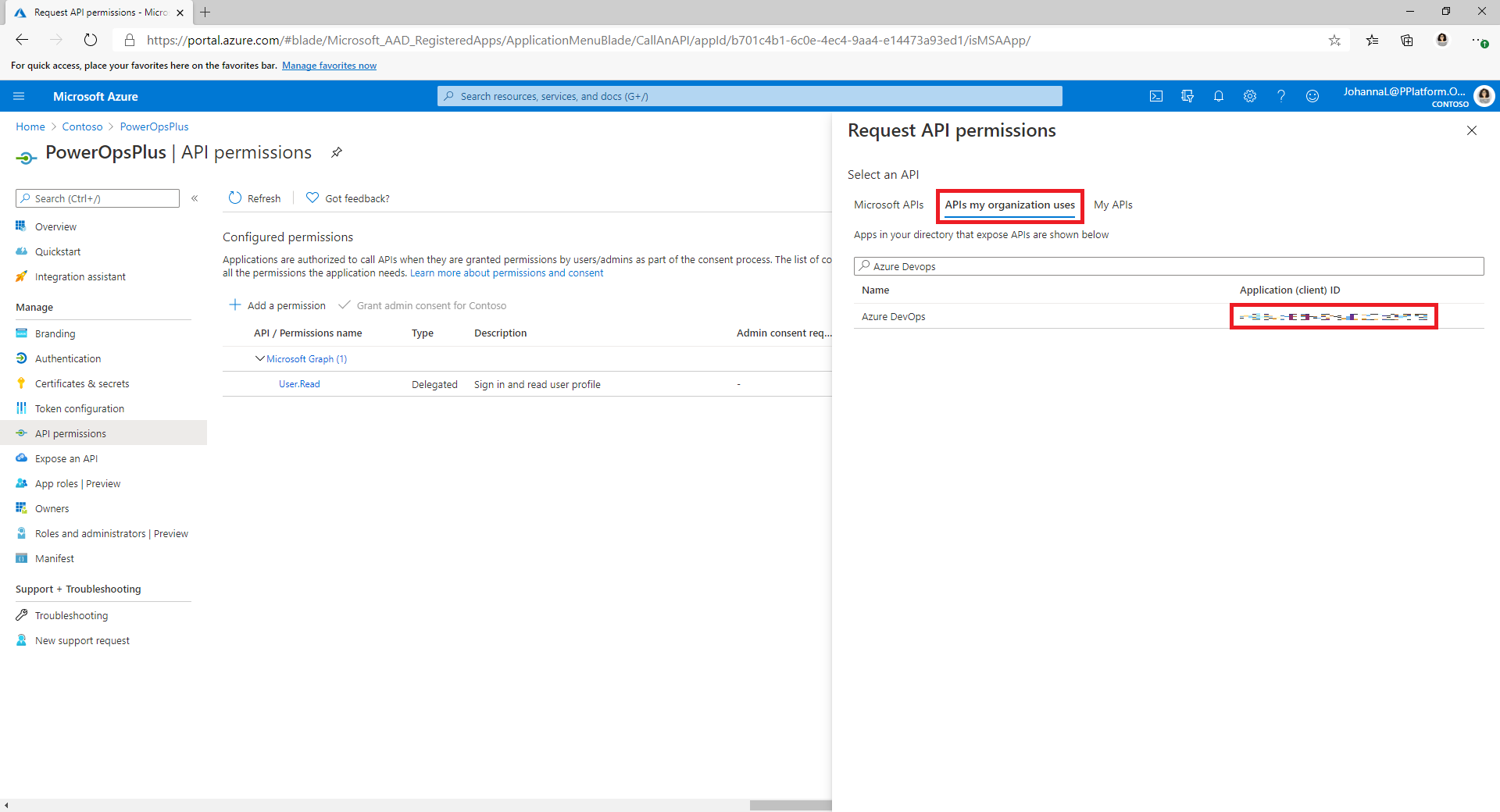
Αν δεν μπορείτε να βρείτε τα δικαιώματα Azure DevOps στην καρτέλα API που χρησιμοποιεί ο οργανισμός μου, ακολουθήστε τα βήματα για να λάβετε το Αναγνωριστικό εφαρμογής DevOps (πρόγραμμα-πελάτης):
- Ανοίξτε ένα ιδιωτικό παράθυρο προγράμματος περιήγησης και μεταβείτε στο
https://dev.azure.com/<your devops organization>/_apis: - Στη σελίδα εισόδου, αντιγράψτε την τιμή της παραμέτρου client_id στη διεύθυνση URL.
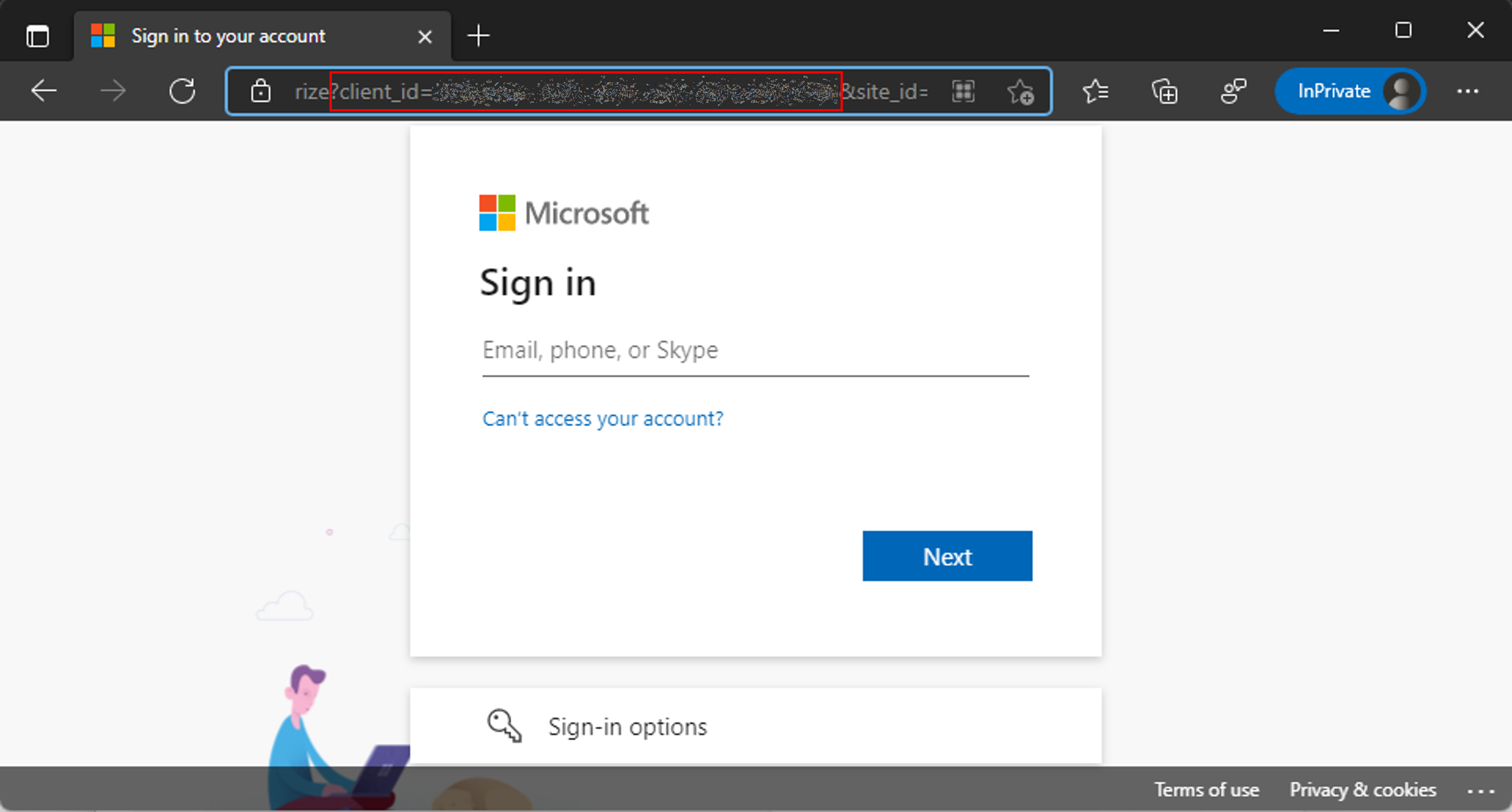
- Ανοίξτε ένα ιδιωτικό παράθυρο προγράμματος περιήγησης και μεταβείτε στο
Επιλέξτε Προσθήκη δικαιωμάτων για να προσθέσετε το δικαίωμα Azure DevOps API user_impersonation στη καταχώρηση της εφαρμογής.
Επιλέξτε Εκχώρηση συναίνεσης διαχειριστή για τον <μισθωτή σας>.
Ρύθμιση του μυστικού του πελάτη και του URI ανακατεύθυνσης
Στον αριστερό πλαϊνό πίνακα, επιλέξτε Πιστοποιητικά και μυστικά.
Επιλέξτε + Νέος μυστικός κωδικός προγράμματος-πελάτη.
Επιλέξτε μια ημερομηνία λήξης και, στη συνέχεια, επιλέξτε Προσθήκη.
Αντιγραφή της τιμής μυστικού κωδικού προγράμματος-πελάτη για μεταγενέστερη χρήση. Αυτή είναι η μοναδική φορά που μπορείτε να αντιγράψετε την τιμή. Φροντίστε να το κάνετε πριν φύγετε από τη σελίδα.
Στον αριστερό πλαϊνό πίνακα, επιλέξτε Επισκόπηση.
Αντιγράψτε το αναγνωριστικό εφαρμογής (πρόγραμμα-πελάτης) και το αναγνωριστικό καταλόγου (μισθωτή).
Επιλέξτε Ρύθμιση παραμέτρων.
Δώστε το δικαίωμα στο Power App Management για την καταχώρηση της εφαρμογής σας
Χορηγήστε δικαιώματα Power App Management στην καταχώριση των εφαρμογών σας, ώστε οι διοχετεύσεις να μπορούν να εκτελούν τις ενέργειες που χρειάζονται στα περιβάλλοντά σας. Για να το κάνετε αυτό, εκτελέστε το παρακάτω PowerShell cmdlet ως αλληλεπιδραστικός χρήστης με προνόμια διαχείρισης Power Apps. Θα χρειαστεί να εκτελέσετε αυτήν την εντολή μόνο μία φορά, αφού δημιουργήσετε την καταχώρηση της εφαρμογής σας.
Σημαντικό
Το ακόλουθο PowerShell cmdlet δίνει στην καταχώριση της εφαρμογής αυξημένα δικαιώματα όπως Διαχειριστής Power Platform. Οι πολιτικές ασφαλείας του οργανισμού σας ενδέχεται να μην επιτρέπουν τέτοιου είδους δικαιώματα. Βεβαιωθείτε ότι τους επιτρέπεται, πριν να συνεχίσετε. Εάν δεν επιτρέπεται, ορισμένες δυνατότητες δεν λειτουργούν στις διοχέτευσης ALM Accelerator.
Install-Module -Name Microsoft.PowerApps.Administration.PowerShell
Install-Module -Name Microsoft.PowerApps.PowerShell -AllowClobber
New-PowerAppManagementApp -ApplicationId <the Application (client) ID you copied when you created the app registration>
Εγκατάσταση επεκτάσεων Azure DevOps
To ALM Accelerator χρησιμοποιεί πολλές επεκτάσεις Azure DevOps, συμπεριλαμβανομένων ορισμένων επεκτάσεων τρίτων που είναι διαθέσιμες στο marketplace του Azure DevOps. Ο δικτυακός τόπος κάθε επέκτασης τρίτου μέρους και ένας σύνδεσμος στον πηγαίο τους κώδικα παρέχονται στις ακόλουθες οδηγίες. Μάθετε πώς να αξιολογείτε έναν εκδότη επεκτάσεων Marketplace.
Συνδεθείτε στο Azure DevOps.
Επιλέξτε Ρυθμίσεις οργανισμού.
Επιλέξτε Γενικά>Επεκτάσεις.
Αναζητήστε και εγκαταστήστε τις ακόλουθες επεκτάσεις:
Εργαλεία δόμησης του Power Platform (απαιτείται): Αυτή η επέκταση περιέχει εργασίες δόμησης της Microsoft για το Power Platform. (https://marketplace.visualstudio.com/items?itemName=microsoft-IsvExpTools.PowerPlatform-BuildTools)
Αντικατάσταση διακριτικών (απαιτείται): Οι επεκτάσεις χρησιμοποιείται από τις διοχετεύσεις για την αντικατάσταση διακριτικών στα αρχεία ρύθμισης παραμέτρων και αποθηκεύουν ασφαλείς τιμές σε ιδιωτικές μεταβλητές ρυθμισμένες για μια διοχέτευση. (https://marketplace.visualstudio.com/items?itemName=qetza.replacetokens | https://github.com/qetza/vsts-replacetokens-task)
Καρτέλα "Σαρώσεις SARIF SAST" (προαιρετικά): Χρησιμοποιήστε αυτήν την επέκταση για να απεικονίσετε τα αρχεία SARIF που παράγει ο έλεγχος λύσης κατά τη διάρκεια μιας δομής. (Καρτέλα "Σαρώσεις SARIF SAST" - Visual Studio Marketplace)
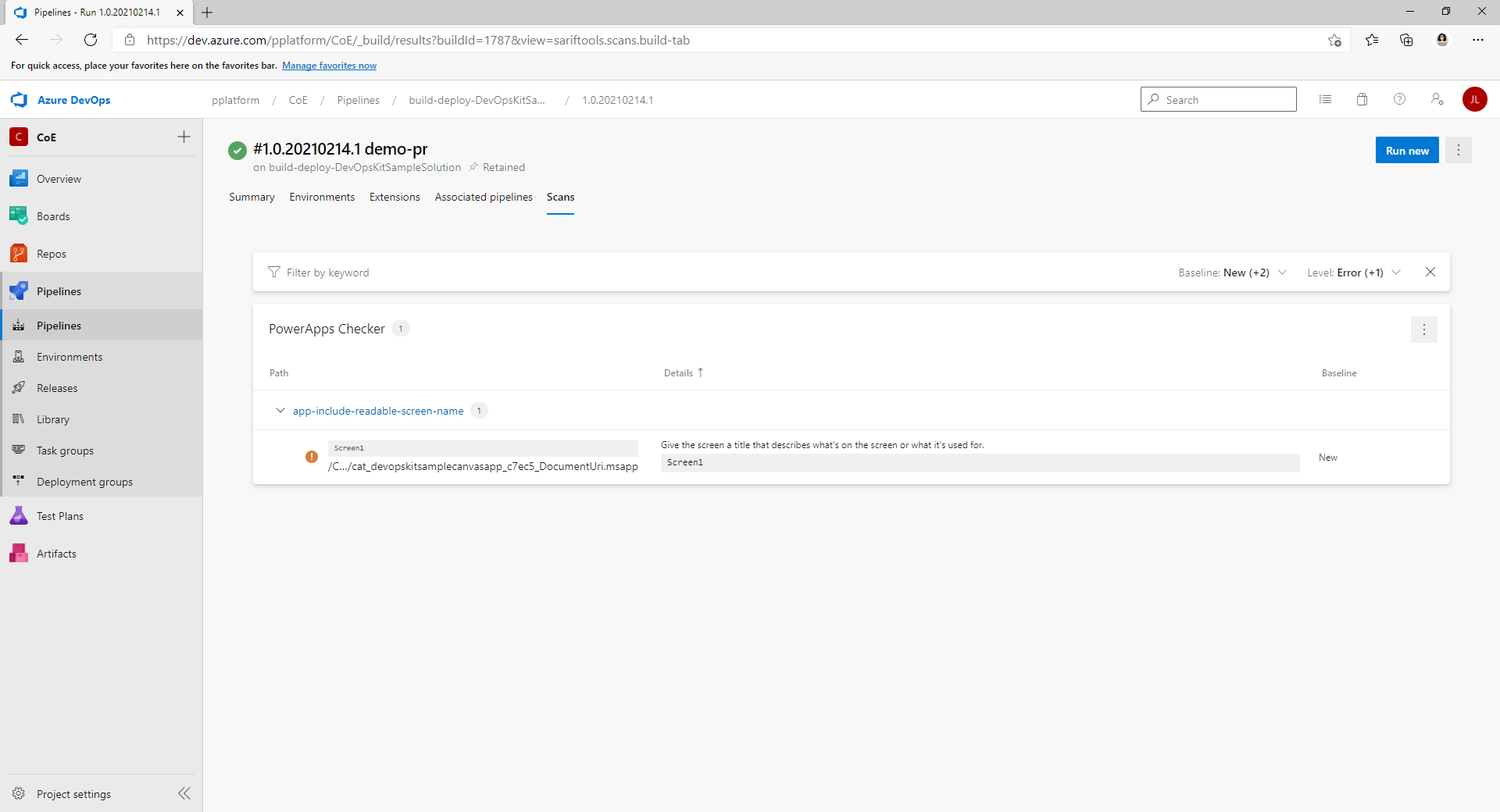
Κλωνοποίηση των διοχετεύσεων YAML από το GitHub στην παρουσία Azure DevOps
Μεταβείτε στο https://aka.ms/coe-alm-accelerator-templates-latest-release και αντιγράψτε τη διεύθυνση URL της πιο πρόσφατης έκδοσης.
Συνδεθείτε στο Azure DevOps.
Δημιουργήστε ένα έργο ή επιλέξτε ένα υφιστάμενο έργο.
Επιλέξτε το Αποθετήριο και επιλέξτε Εισαγωγή αποθετηρίου στη λίστα του αποθετηρίου.
Επικολλήστε τη διεύθυνση URL που αντιγράψατε στο βήμα 1 ως τη Κλωνοποίηση διεύθυνσης URL και, στη συνέχεια, επιλέξτε Εισαγωγή.
Επιβεβαιώστε ότι η προεπιλεγμένη διακλάδωση για το αποθετήριο είναι κύρια. Επιλέξτε Αποθετήριο και Διακλαδώσεις και βεβαιωθείτε ότι η διακλάδωση κύρια έχει επισημανθεί ως προεπιλεγμένη.
Εάν όχι, επιλέξτε τις τρεις κατακόρυφες κουκκίδες (⋮) που αντιστοιχούν στην κύρια διακλάδωση και από το μενού Περισσότερες επιλογές, επιλέξτε Ορισμός ως προεπιλεγμένης διακλάδωσης.
Σημείωμα
Σε αυτό το αποθετήριο τρέχουν τα πρότυπα της διοχέτευσης λύσεων και οι διοχετεύσεις εξαγωγής/εισαγωγής. Αργότερα, όταν δημιουργείτε τις διοχετεύσεις για τις λύσεις σας, ίσως χρειαστεί να δημιουργήσετε αναφορές για αυτό το συγκεκριμένο έργο και αποθετήριο εάν επιλέξετε να χρησιμοποιήσετε άλλο αποθετήριο για να ελέγξετε την προέλευση των λύσεων σας.
Δημιουργία διοχετεύσεων για εισαγωγή, διαγραφή και εξαγωγή λύσεων
Δημιουργία εισαγωγών, διαγραφής και εξαγωγής διοχέτευσης με βάση το YAML στο αποθετήριο Azure DevOps. Αυτοί οι αγωγοί εκτελούνται όταν χρησιμοποιείτε την εφαρμογή για να δεσμεύσετε μια λύση στο Git, να εισαγάγετε μια λύση ή να διαγράψετε μια λύση.
Σημείωμα
Εάν περιμένετε όλες οι εξαγωγές σας να εκτελούν τις ίδιες ενέργειες ανεξάρτητα από τη λύση για την οποία εκτελείται ο διοχέτευση, μπορείτε να δημιουργήσετε έναν ενιαίο διοχέτευση εξαγωγής, όπως περιγράφεται σε αυτήν την ενότητα. Ωστόσο, ενδέχεται να χρειάζεστε διαφορετικές ενέργειες εξαγωγής με βάση τη λύση. Σε αυτή την περίπτωση, μπορείτε να προσθέσετε το όνομα της λύσης στη διοχέτευση export-solution-to-git, όπως export-solution-to-git-SampleSolution, ώστε η εφαρμογή να εκτελεί τις συγκεκριμένες διοχετεύσεις λύσεων όταν εκτελείτε τις ενέργειες στην εφαρμογή.
Ο παρακάτω πίνακας δείχνει την αλληλογραφία μεταξύ του αρχείου YAML στο αποθετήριο και τη συνοδευτική διοχέτευση.
| Αρχείο YAML | Όνομα διοχέτευσης |
|---|---|
| export-solution-to-git.yml | export-solution-to-git |
| import-unmanaged-to-dev-environment.yml | import-unmanaged-to-dev-environment |
| delete-unmanaged-solution-and-components.yml | delete-unmanaged-solution-and-components |
Στο Azure DevOps, μεταβείτε στις Διοχετεύσεις>Δημιουργία νέας διοχέτευσης.
Επιλέξτε Αποθετήριο Azure Git για τον κώδικα αποθετηρίου σας και μετά καταδείξτε το αποθετήριο Azure DevOps που δημιουργήσατε και το οποίο ολοκληρώσατε με τα πρότυπα διοχέτευσης στα προηγούμενα βήματα.
Στη σελίδα Ρύθμιση παραμέτρων της διοχέτευσής σας, επιλέξτε Υφιστάμενο αρχείο YAML διοχετεύσεων Azure και καταδείξτε το /Pipelines/export-solution-to-git.yml, /Pipelines/import-unmanaged-to-dev-environment.yml ή το /Pipelines/delete-unmanaged-solution-and-components.yml.
Επιλέξτε Συνέχεια και, μετά, επιλέξτε Αποθήκευση.
Επιλέξτε το μενού Περισσότερα (…) δίπλα στην επιλογή Εκτέλεση διοχέτευσης και μετά επιλέξτε Μετονομασία/Μετακίνηση.
Αλλάξτε το όνομα της διοχέτευσης σε export-solution-to-git, import-unmanaged-to-dev-environment ή delete-unmanaged-solution-and-components, κατά περίπτωση.
Επιλέξτε Αποθήκευση.
Δημιουργία μεταβλητών διοχέτευσης εξαγωγής (προαιρετικό)
Μπορείτε να ορίσετε μεταβλητές διοχέτευσης στη διοχέτευση export-solution-to-git για να ελέγξετε τις πληροφορίες που θα παραμείνουν στον έλεγχο προέλευσης. Για να εφαρμόσετε αυτές τις ρυθμίσεις καθολικά, μπορείτε να ορίσετε τις μεταβλητές στη διοχέτευση export-solution-to-git. Για να εφαρμόσετε τις ρυθμίσεις σε συγκεκριμένες λύσεις κατά την εξαγωγή, δημιουργήστε μια διοχέτευση εξαγωγής για τη λύση σας, όπως περιγράφεται στη σημείωση της προηγούμενης ενότητας, και ορίστε τις μεταβλητές σε αυτήν την διοχέτευση.
Για να βεβαιωθείτε ότι οι τρέχουσες τιμές των μεταβλητών περιβάλλοντος δεν δεσμεύονται ποτέ στον έλεγχο πηγαίου κώδικα κατά τη διαδικασία εξαγωγής, δημιουργήστε τη μεταβλητή DoNotExportCurrentEnvironmentVariableValues στη διοχέτευση export-solution-to-git και ορίστε την τιμή της σε True.
Σημαντικό
Αυτή η μεταβλητή διοχέτευσης συνιστάται προκειμένου να χρησιμοποιηθεί η λειτουργικότητα ρύθμισης παραμέτρων ανάπτυξης στην εφαρμογή ALM Accelerator.
Για να βεβαιωθείτε ότι οι τιμές συγκεκριμένων προεπιλεγμένων μεταβλητών περιβάλλοντος καθορίζονται κατά την εξαγωγή μιας λύσης, δημιουργήστε τη μεταβλητή VerifyDefaultEnvironmentVariableValues στη διοχέτευση export-solution-to-git και ορίστε την τιμή της σε True. Ρυθμίστε τις προεπιλεγμένες τιμές των μεταβλητών περιβάλλοντος στο customDeploymentSettings.json όπως περιγράφεται στον οδηγό ρύθμισης παραμέτρων ανάπτυξης.
Στο Azure DevOps, επιλέξτε Διοχετεύσεις>Βιβλιοθήκη>Δημιουργία νέας ομάδας μεταβλητών.
Ονομάστε την νέα ομάδα μεταβλητών ως alm-accelerator-variable-group, ακριβώς όπως δίνεται εδώ.
Οι διοχετεύσεις αναφέρονται σε αυτήν τη συγκεκριμένη ομάδα μεταβλητών και έτσι πρέπει να ονομαστεί ακριβώς όπως υποδεικνύεται. Εάν αποφασίσετε να χρησιμοποιήσετε μια διαφορετική σύμβαση ονομασίας για την ομάδα μεταβλητών, πρέπει να τροποποιήσετε τμήματα των διοχετεύσεων για να χρησιμοποιήσετε μια αναφορά στο όνομα που χρησιμοποιείτε.
Προσθέστε τις παρακάτω μεταβλητές στην ομάδα μεταβλητών:
Ονομασία Περιγραφή Τιμή AADHost Το τελικό σημείο της εξουσιοδότησης Microsoft Entra Για δημόσια cloud, χρησιμοποιήστε το login.microsoftonline.com. Για cloud για δημόσιους οργανισμούς, χρησιμοποιήστε την κατάλληλη διεύθυνση URL εξουσιοδότησης. ProcessCanvasApps Εάν οι εφαρμογές καμβά αποσυμπιέζονται κατά την εξαγωγή ή συσκευάζονται κατά τη διάρκεια της δημιουργίας Αν False, τότε οι εφαρμογές καμβά δεν αποσυμπιέζονται κατά την εξαγωγή ή δεν συσκευάζονται κατά τη διάρκεια της δημιουργίας. Η λειτουργία αποσυμπίεσης και συσκευασίας της εφαρμογής καμβά είναι σε προεπισκόπηση και δεν συνιστάται προς το παρόν για χρήση σε περιβάλλοντα παραγωγής. Ωστόσο, δεν μπορείτε να προβάλετε τον κώδικα προέλευσης καμβά στο στοιχείο ελέγχου προέλευσης, εκτός εάν ορίσετε αυτήν τη μεταβλητή σε True. (Προαιρετικό) Εάν χρησιμοποιείτε την αυτοματοποίηση δοκιμών του στούντιο καμβά στις διοχετεύσεις σας, προσθέστε τις ακόλουθες μεταβλητές στην ομάδα μεταβλητών:
Ονομασία Τιμή TestAutomationLoginMethod CloudIdentity TestAutomationMakerPortalUrl Η διεύθυνση URL από την πύλη δημιουργού Power Apps, συνήθως *https://make.powerapps.com*TestAutomationUsername Ο λογαριασμός χρήστη που χρησιμοποιήθηκε για την εκτέλεση των αυτοματοποιημένων δοκιμών TestAutomationPassword Ο κωδικός πρόσβασης για τον λογαριασμό χρήστη για την εκτέλεση των αυτοματοποιημένων δοκιμών (Προαιρετικό) Από προεπιλογή, οι καθολικές μεταβλητές είναι περιορισμένες και η πρόσβαση για κάθε διοχέτευση πρέπει να ρυθμιστεί. Μπορείτε να το απλοποιήσετε αυτό και να επιτρέψετε την πρόσβαση σε οποιαδήποτε διοχέτευση. Στην ενότητα Ομάδα μεταβλητών (Διοχετεύσεις>Βιβλιοθήκη>alm-accelerator-variable-group), επιλέξτε δικαιώματα διοχέτευσης στο πάνω μενού, επιλέξτε (…) και μετά επιλέξτε Ανοικτή πρόσβαση.
Ορισμός δικαιωμάτων για την υπηρεσία δόμησης έργου
Σημαντικό
Το Azure DevOps περιέχει έναν αριθμό λογαριασμών "Υπηρεσία δόμησης" και μπορεί να προκαλέσει σύγχυση καθώς ακολουθείτε τα βήματα αυτής της ενότητας. Δώστε ιδιαίτερη προσοχή στα ονόματα και τη μορφή που καθορίζονται στο βήμα 3 και 5 παρακάτω. Ίσως χρειαστεί να αναζητήσετε τον συγκεκριμένο λογαριασμό, εάν δεν εμφανίζεται στην αρχική λίστα.
Στο Azure DevOps, επιλέξτε Ρυθμίσεις έργου.
Επιλέξτε Αποθετήρια>Ασφάλεια.
Στην ενότητα Χρήστες αναζητήστε κι επιλέξτε Υπηρεσία δόμησης συλλογής έργων (Το όνομα του οργανισμού σας).
Σημείωμα
Ενδέχεται να μην βλέπετε το Όνομα οργανισμού μετά τον χρήστη Υπηρεσίας δόμησης συλλογής έργων. Μπορεί να είναι απλώς ένα μοναδικό αναγνωριστικό. Σε αυτή την περίπτωση, χρησιμοποιήστε τη συνάρτηση αναζήτησης για να βρείτε τον χρήστη και, στη συνέχεια, επιλέξτε τον.
Ορίστε τα παρακάτω δικαιώματα για το χρήστη υπηρεσίας δόμησης:
Δικαίωμα Τιμή Συνεισφορά Αποδοχή Συνεισφορά σε όλες τις αιτήσεις έλξης Αποδοχή Δημιουργία διακλάδωσης Αποδοχή Επεξεργασία πολιτικών Αποδοχή Στην ενότητα Χρήστες αναζητήστε κι επιλέξτε Το όνομα του έργου σας Υπηρεσία δόμησης (Το όνομα του οργανισμού σας).
Ορίστε τις ίδιες τιμές όπως στο βήμα 4.
Επιλέξτε Διοχετεύσεις, επιλέξτε τις τρεις κουκκίδες (...) στην επάνω δεξιά γωνία και, στη συνέχεια, επιλέξτε Διαχείριση ασφάλειας.
Ορίστε τα παρακάτω δικαιώματα για τον χρήστη Το όνομα του έργου σας Υπηρεσία δόμησης (Το όνομα του οργανισμού σας):
Δικαίωμα Τιμή Επεξεργασία διοχέτευσης δόμησης Αποδοχή Επεξεργασία ποιότητας δόμησης Αποδοχή Διαχείριση ουράς δόμησης Αποδοχή Παράκαμψη επικύρωσης ελέγχου μέσω δόμησης Αποδοχή Ενημέρωση πληροφοριών δόμησης Αποδοχή Προβολή διοχέτευσης δομών Αποδοχή Προβολή δομήσεων Αποδοχή Επιλέξτε Ρυθμίσεις έργου>Χώροι συγκέντρωσης εκπροσώπων και επιλέξτε Ασφάλεια και μετά Προσθήκη.
Αναζητήστε κι επιλέξτε Το όνομα του έργου σας Υπηρεσία δόμησης (Το όνομα του οργανισμού σας).
Ορίστε το ρόλο σε Αναγνώστη.
Επιλέξτε Προσθήκη.
(Προαιρετικό) Από προεπιλογή, τα δικαιώματα διοχέτευσης για κάθε αποθήκη είναι περιορισμένα και πρέπει να ρυθμιστούν ξεχωριστά. Μπορείτε να το απλοποιήσετε αυτό και να επιτρέψετε την πρόσβαση σε οποιαδήποτε διοχέτευση. Στην περιοχή Ρυθμίσεις έργου>Αποθετήρια, επιλέξτε με τη σειρά της κάθε αποθετήριο. Επιλέξτε Ασφάλεια στο πάνω μενού. Βρείτε το μπλοκ δικαιωμάτων διοχέτευσης και επιλέξτε (...) και επιλέξτε Ανοιχτή πρόσβαση.
Ρύθμιση παραμέτρων έργου ανάπτυξης
Η παρακάτω ενότητα σας καθοδηγεί στα βήματα ρύθμισης παραμέτρων που απαιτούνται για κάθε ένα από τα έργα ανάπτυξης που θα υποστηρίξετε. Σε αυτό το πλαίσιο, ένα έργο ανάπτυξης περιλαμβάνει την υποδομή και τη διαμόρφωση που υποστηρίζει την υγιή διαχείριση του κύκλου ζωής εφαρμογών (ALM), συμπεριλαμβανομένης της διαμόρφωσης του περιβάλλοντος Dataverse που υποστηρίζει την ίδια τη διαδικασία ALM.
Δημιουργία συνδέσεων υπηρεσίας για πρόσβαση του Azure DevOps στο Power Platform
Κάθε Dataverse περιβάλλον, όπως ανάπτυξης, επικύρωσης, δοκιμής και παραγωγής, πρέπει να έχει μια Power Platform σύνδεση υπηρεσίας στο Azure DevOps. Εκτελέστε τα παρακάτω βήματα για κάθε περιβάλλον σας.
Σημείωμα
Οι χρήστες της εφαρμογής ALM Accelerator βλέπουν μόνο τα περιβάλλοντα στα οποία έχουν ρόλο χρήστη ή διαχειριστή στη σύνδεση υπηρεσίας στο Azure DevOps. Εάν εργάζονται σε περιβάλλοντα προσωπικής ανάπτυξης, οι δημιουργοί πρέπει να έχουν ρόλο χρήστη ή διαχειριστή στη σύνδεση υπηρεσίας για το περιβάλλον προσωπικής ανάπτυξής τους. Οι συνδέσεις υπηρεσιών επικύρωσης, δοκιμών και περιβάλλοντος παραγωγής, όπως η υπηρεσία δόμησης, χρειάζονται μόνο δικαιώματα που χορηγούνται σε διοχετεύσεις.
Συνδεθείτε στο Azure DevOps κι, έπειτα, επιλέξτε το έργο σας.
Επιλέξτε Ρυθμίσεις έργου>Συνδέσεις υπηρεσίας και, στη συνέχεια, επιλέξτε Δημιουργία σύνδεσης υπηρεσίας.
Αναζήτηση και επιλογή του τύπου σύνδεσης υπηρεσίας Power Platform.
Επιλέξτε Επόμενο.
Στη Διεύθυνση URL του διακομιστή, πληκτρολογήστε τη διεύθυνση URL του περιβάλλοντος, για παράδειγμα
https://myorg.crm.dynamics.com/.Σημαντικό
Πρέπει να συμπεριλάβετε την τελική κάθετο (/) στη διεύθυνση URL .com σε αυτό το παράδειγμα.
Πληκτρολογήστε την ίδια διεύθυνση URL όπως στο βήμα 4 για το Όνομα σύνδεσης υπηρεσίας, μαζί με την τελική κάθετο (/).
Εισαγάγετε το Αναγνωριστικό μισθωτή, το Αναγνωριστικό εφαρμογής (πρόγραμμα-πελάτης) και τον Μυστικό κωδικό προγράμματος-πελάτη που αντιγράψατε από το Microsoft Entra όταν δημιουργήσατε την καταχώριση εφαρμογής.
Επιλέξτε Εκχώρηση δικαιωμάτων πρόσβασης σε όλες τις διοχέτευσης.
Επιλέξτε Αποθήκευση.
Οι συνδέσεις υπηρεσιών πρέπει να παρέχουν δικαιώματα χρήστη σε όλους τους χρήστες σε όλα τα περιβάλλοντα στα οποία οι χρήστες πρέπει να μπορούν να έχουν πρόσβαση από την εφαρμογή (για παράδειγμα, περιβάλλοντα δημιουργών).
Επιλέξτε τη σύνδεση υπηρεσίας που θα είναι κοινόχρηστη με χρήστες από τη λίστα Συνδέσεις υπηρεσίας.
Επιλέξτε Περισσότερα (...) στην επάνω δεξιά γωνία και, στη συνέχεια, επιλέξτε Ασφάλεια.
Επιλέξτε την ομάδα ή το χρήστη στον οποίο θέλετε να δώσετε δικαιώματα χρήστη από τη λίστα Χρήστης ή ομάδα.
Επιλέξτε τον Χρήστη, επιλέξτε Ρόλο και, στη συνέχεια, επιλέξτε Προσθήκη.
Επαναλάβετε τα βήματα αυτής της ενότητας για κάθε ένα από τα περιβάλλοντα ανάπτυξης, επικύρωσης, δοκιμής και παραγωγής.
Ορισμός δικαιωμάτων για την υπηρεσία δόμησης έργου ώστε να χρησιμοποιεί τις συνδέσεις υπηρεσίας
Στο Azure DevOps, επιλέξτε Ρυθμίσεις έργου>Συνδέσεις υπηρεσίας.
Επιλέξτε (…) στην επάνω δεξιά γωνία, επιλέξτε Ασφάλεια και, στη συνέχεια, επιλέξτε Προσθήκη.
Αναζητήστε κι επιλέξτε Το όνομα του έργου σας Υπηρεσία δόμησης (Το όνομα του οργανισμού σας).
Ορίστε τον Ρόλοσε Διαχειριστή και, στη συνέχεια, επιλέξτε Προσθήκη.
Δημιουργία ενός χρήστη εφαρμογής στα περιβάλλοντα Dataverse
Δημιουργήστε έναν χρήστη εφαρμογής στο περιβάλλον σας για να επιτρέψετε τη σύνδεση των διοχέτευσης Dataverse. Κάντε το αυτό σε κάθε περιβάλλον στο οποίο σχεδιάζετε να χρησιμοποιήσετε τον ALM Accelerator για ανάπτυξη.
Συνδεθείτε στο κέντρο διαχείρισης του Power Platform.
Επιλέξτε τον περιβάλλον ανάπτυξής σας και μετά επιλέξτε Ρυθμίσεις.
Επιλέξτε Χρήστες + δικαιώματα>Χρήστες εφαρμογών.
Επιλέξτε + Νέος χρήστης εφαρμογής.
Επιλέξτε + Προσθήκη εφαρμογής, επιλέξτε την καταχώριση εφαρμογής που δημιουργήσατε νωρίτερα και, στη συνέχεια, επιλέξτε Προσθήκη.
Επιλέξτε την επιχειρηματική μονάδα.
Επιλέξτε το εικονίδιο διαγραφής στα δεξιά των ρόλων ασφαλείας και, στη συνέχεια, επιλέξτε ρόλους ασφαλείας για το χρήστη της εφαρμογής.
Συνιστούμε να δώσετε σε αυτόν τον ρόλο ασφαλείας διαχειριστή συστήματος χρήστη δικαιώματα ώστε να είναι δυνατή η εκτέλεση των απαιτούμενων λειτουργιών σε κάθε περιβάλλον.
Επιλέξτε Δημιουργία.
Επαναλάβετε αυτά τα βήματα στα περιβάλλοντα επικύρωσης, δοκιμής και παραγωγής.
Ρύθμιση παραμέτρων λύσης
Όταν δημιουργείτε μια λύση στο Dataverse, χρειάζεται να δημιουργήσετε διοχέτευση ειδικά για τη συγκεκριμένη λύση. Τα ακόλουθα δείγματα διοχετεύσεων περιλαμβάνονται στον κατάλογο διοχετεύσεις του αποθετηρίου coe-alm-templates:
- https://github.com/microsoft/coe-alm-accelerator-templates/blob/main/Pipelines/build-deploy-validation-SampleSolution.yml
- https://github.com/microsoft/coe-alm-accelerator-templates/blob/main/Pipelines/build-deploy-test-SampleSolution.yml
- https://github.com/microsoft/coe-alm-accelerator-templates/blob/main/Pipelines/build-deploy-prod-SampleSolution.yml
Οι διοχετεύσεις-δείγματα παρέχουν ευελιξία στους οργανισμούς ώστε να αποθηκεύουν τα πρότυπα διοχέτευσης σε ξεχωριστό έργο ή αποθετήριο από τη συγκεκριμένη διοχέτευση λύσης YAML. Ακολουθήστε τα βήματα σε αυτήν την ενότητα για να ρυθμίσετε τις παραμέτρους της διοχέτευσης της λύσης σας. Επαναλάβετε αυτά τα βήματα για κάθε λύση για την οποία χρησιμοποιείτε τον ALM Accelerator για τον έλεγχο προέλευσης.
Σημαντικό
Η YAML για τη διοχέτευση της λύσης σας θα αποθηκεύεται πάντα στο ίδιο αρχείο αποθετήριο το οποίο θα χρησιμοποιείται για να ελέγχετε την προέλευση της λύσης σας. Ωστόσο, τα πρότυπα διοχέτευσης στον φάκελο Pipeline\Templates, μπορεί να υπάρχουν είτε στο ίδιο αποθετήριο ως διοχέτευση YAML της λύσης σας ή σε ένα ξεχωριστό αποθετήριο ή/και έργο.
Δημιουργία των διοχετεύσεων ανάπτυξης και δόμησης λύσεων
Οι διοχετεύσεις λύσεων χρησιμοποιούνται για τη δημιουργία και την ανάπτυξη λύσεων που ελέγχονται από την προέλευση σε περιβάλλοντα του μισθωτή σας. Τα δείγματα διοχέτευσης που παρέχονται λαμβάνουν υπόψη μόνο τρία περιβάλλοντα: επικύρωση, δοκιμή και παραγωγή. Ωστόσο, μπορείτε να δημιουργήσετε όσες διοχέτευσης λύσεων απαιτούνται βάσει της στρατηγικής περιβάλλοντος του οργανισμού σας.
Τα δείγματα διοχετεύσεων ανάπτυξης ενεργοποιούν τις αλλαγές σε μια διακλάδωση (δηλαδή, σε δοκιμή και παραγωγή) ή ως μέρος μιας πολιτικής διακλάδωσης στα Azure DevOps (δηλαδή, την επικύρωση). Μάθετε περισσότερα για τον ορισμό πολιτικών διακλάδωσης για επικύρωση αιτήματος έλξης. Μπορείτε επίσης να εκτελέσετε διοχέτευση με μη αυτόματο τρόπο, χωρίς έναυσμα.
Ακολουθήστε τα βήματα αυτής της ενότητας για να δημιουργήσετε διοχετεύσεις ανάπτυξης από το δείγμα διοχέτευσης YAML. Ο ακόλουθος πίνακας περιγράφει τη ρύθμιση παραμέτρων της διοχέτευσης.
Σημαντικό
Το όνομα της διοχέτευσης πρέπει να είναι ακριβώς όπως φαίνεται στον παρακάτω πίνακα, ενώ το όνομα της λύσης σας θα βρίσκεται στη θέση του MyNewSolution.
| Όνομα αρχείου YAML διοχέτευσης | Όνομα διοχέτευσης | Ενεργοποιήθηκε η πολιτική διακλάδωσης | Απαραίτητο |
|---|---|---|---|
| build-deploy-validation-MyNewSolution.yml | deploy-validation-MyNewSolution | Ναι | Ναι |
| build-deploy-test-MyNewSolution.yml | deploy-test-MyNewSolution | Όχι | Ναι |
| build-deploy-prod-MyNewSolution.yml | deploy-prod-MyNewSolution | όχι | Όχι (μεταβείτε στην επόμενη ενότητα) |
Σημείωμα
Τα παρακάτω βήματα δημιουργούν διοχετεύσεις δημιουργίας και ανάπτυξης για τα περιβάλλοντα επικύρωσης, δοκιμής και παραγωγής. Ωστόσο, μπορεί να θέλετε να δημιουργήσετε και να αναπτύξετε για επικύρωση και δοκιμή και έπειτα να αναπτύξετε τα τεχνουργήματα από τη δοκιμαστική δόμηση έως την παραγωγή. Εάν ισχύει κάτι τέτοιο, ακολουθήστε τα βήματα σε αυτήν την ενότητα μόνο για το περιβάλλον επικύρωσης και δοκιμής που έχετε. Στη συνέχεια, μεταβείτε στην ενότητα Δημιουργία της διοχέτευσης ανάπτυξης λύσης για να ρυθμίσετε τις παραμέτρους της διοχέτευσης έκδοσης.
Δημιουργία αρχείου διοχέτευσης
Στο Azure DevOps, μεταβείτε στο αποθετήριο που περιέχει τον φάκελο διοχετεύσεων που δεσμεύσατε και επιλέξτε τον φάκελο Διοχετεύσεις.
Ανοίξτε έναν από τους τρεις δοκιμαστικούς διοχετεύσεις ανάπτυξης και αντιγράψτε το YAML για να το χρησιμοποιήσετε στο νέο σας διοχέτευση.
Σημειώστε το όνομα του αποθετηρίου για χρήση στη διοχέτευση.
Μεταβείτε στο αποθετήριο που θέλετε να χρησιμοποιήσετε για να ελεγχθεί η προέλευση της λύσης σας.
Δημιουργήστε μια διακλάδωση βάσει της προεπιλεγμένης διακλάδωσης και ονομάστε την για τη λύση σας. για παράδειγμα, MyNewSolution.
Αυτή η διακλάδωση θα είναι η επόμενη έκδοση της διακλάδωσής σας (v-next) για τη λύση σας. Όλες οι εργασίες ανάπτυξης θα πρέπει να διακλαδωθούν από αυτήν τη διακλάδωση σε μια προσωπική διακλάδωση εργασίας προγραμματιστών και, στη συνέχεια, να συγχωνευθούν στη διακλάδωση v-next προκειμένου να ωθήσετε την επικύρωση και τη δοκιμή. Αργότερα, όταν θα είναι έτοιμη μια έκδοση, η διακλάδωση v-next μπορεί να συγχωνευτεί στην κύρια ή την προεπιλεγμένη διακλάδωση.
Επιλέξτε Νέα από το επάνω μενού και, στη συνέχεια, επιλέξτε Φάκελος.
Δώστε στο νέο φάκελο το ίδιο όνομα με τη λύση σας.
Δώστε στο νέο αρχείο YAML της διοχέτευσης ένα όνομα, όπως build-deploy-validation-SampleSolution.yml, το build-deploy-test-SampleSolution.yml ή το build-deploy-prod-SampleSolution.yml.
Επιλέξτε Δημιουργία.
Ενημερώστε και αποθηκεύστε το αρχείο
Επικολλήστε τη YAML αντιγράψατε στο βήμα 2 της προηγούμενης ενότητας στο νέο αρχείο διοχέτευσης.
Αλλάξτε τις ακόλουθες τιμές στη νέα διοχέτευση YAML:
Αλλάξτε τα στοιχεία Πόροι>Αποθετήρια>Όνομα με το όνομα αποθετηρίου που περιέχει τα πρότυπα διοχέτευσης.
Σε αυτό το παράδειγμα, το αποθετήριο ονομάζεται coe-alm-accelerator-templates και υπάρχει στο ίδιο έργο με το αποθετήριο MyNewSolution. Εάν το αποθετήριο προτύπου σας είναι σε άλλο έργο Azure DevOps, μπορείτε να χρησιμοποιήσετε τη μορφή ProjectName/RepoName. Επιπλέον, μπορείτε να καθορίσετε μια διακλάδωση για τη θέση στην οποία βρίσκονται τα πρότυπά σας live χρησιμοποιώντας την παράμετρο
ref, εάν χρειάζεται.Αλλάξτε οποιαδήποτε τιμή αναφέρει το SampleSolutionName στο μοναδικό όνομα της λύσης σας, για παράδειγμα MySolutionName.
Επιλέξτε Δέσμευση για να αποθηκευτούν οι αλλαγές σας.
Στο Azure DevOps, μεταβείτε στην επιλογή Διοχετεύσεις και, στη συνέχεια, επιλέξτε Δημιουργία νέας διοχέτευσης.
Επιλέξτε Git αποθετηρίου Azure για το αποθετήριο κωδικών σας.
Επιλέξτε το DevOps repo, το οποίο περιέχει το YAML διοχέτευσης ανάπτυξης.
Στη σελίδα Ρύθμιση παραμέτρων της διοχέτευσής σας, επιλέξτε Υφιστάμενο αρχείο YAML διοχετεύσεων Azure, καταδείξτε το αρχείο YAML στο αποθετήριό σας που δημιουργήσατε προηγουμένως και μετά επιλέξτε Συνέχεια.
Επιλέξτε Αποθήκευση, επιλέξτε (...) δίπλα στην Εκτέλεση διοχέτευσης και μετά επιλέξτε Μετονομασία/Μετακίνηση.
Αλλάξτε το όνομα διοχέτευσης σε deploy-validation-MyNewSolution, deploy-test-MyNewSolution ή deploy-prod-MyNewSolution, όπου MyNewSolution είναι το όνομα της λύσης.
Επιλέξτε Αποθήκευση.
Εάν η νέα διοχέτευση δεν δημιουργηθεί στην προεπιλεγμένη διακλάδωση του αποθετηρίου: Επιλέξτε Επεξεργασία στη διοχέτευση. Επιλέξτε (...) στην επάνω δεξιά γωνία και, στη συνέχεια, επιλέξτε Εναύσματα. Επιλέξτε την καρτέλα YAML και στη συνέχεια επιλέξτε Λήψη προελεύσεων. Αλλάξτε την Προεπιλεγμένη διακλάδωση για μη αυτόματες και προγραμματισμένες δομές ώστε να καταδεικνύουν τη διακλάδωση της λύσης σας. Μάθετε περισσότερα σχετικά με τη ρύθμιση παραμέτρων εναυσμάτων διοχετεύσεων.
Επαναλάβετε τα προηγούμενα βήματα για να δημιουργήσετε μια διοχέτευση ανάπτυξης για κάθε περιβάλλον σας, αναφέροντας το δείγμα διοχέτευσης ανάπτυξης YAML από το αποθετήριο coe-alm-accelerator-templates (deploy-validation-SampleSolution.yml, deploy-test-SampleSolution.yml και deploy-prod-SampleSolution.yml).
Επιλέξτε Αποθήκευση και ουρά και, στη συνέχεια, επιλέξτε Αποθήκευση.
Δημιουργία της διοχέτευσης ανάπτυξης λύσης (προαιρετικά)
Όπως αναφέρθηκε, τα βήματα στην προηγούμενη ενότητα σάς επιτρέπει να δημιουργήσετε και να αναπτύξετε διοχετεύσεις για κάθε περιβάλλον επικύρωσης, δοκιμής και παραγωγής. Ωστόσο, μπορείτε να δημιουργήσετε μια ξεχωριστή διοχέτευση ανάπτυξης λύσεων, αν θέλετε να δημιουργήσετε και να αναπτύξετε μόνο για επικύρωση και δοκιμή και στη συνέχεια να αναπτύξετε τα τεχνουργήματα από τη δοκιμαστική κατασκευή στην παραγωγή.
Ακολουθήστε τα βήματα αυτής της ενότητας για να δημιουργήσετε διοχέτευση ανάπτυξης λύσης από το δείγμα διοχέτευσης YAML. Ο ακόλουθος πίνακας περιγράφει τη ρύθμιση παραμέτρων της διοχέτευσης.
Σημαντικό
Το όνομα της διοχέτευσης πρέπει να είναι ακριβώς όπως φαίνεται στον παρακάτω πίνακα, ενώ το όνομα της λύσης σας θα βρίσκεται στη θέση του MyNewSolution.
| Όνομα αρχείου YAML διοχέτευσης | Όνομα διοχέτευσης | Ενεργοποιήθηκε η πολιτική διακλάδωσης |
|---|---|---|
| deploy-prod-MyNewSolution.yml | deploy-prod-MyNewSolution | Όχι |
Στο Azure DevOps, μεταβείτε στο αποθετήριο που περιέχει τον φάκελο διοχετεύσεων που δεσμεύσατε και επιλέξτε τον φάκελο Διοχετεύσεις.
Ανοίξτε το δείγμα διοχέτευσης ανάπτυξης deploy-prod-pipelineartifact-SampleSolution.yml και αντιγράψτε το YAML για χρήση στη νέα σας διοχέτευση.
Σημειώστε το όνομα του αποθετηρίου για χρήση στη διοχέτευση.
Μεταβείτε στο αποθετήριο που θέλετε να χρησιμοποιήσετε για να ελεγχθεί η προέλευση της λύσης σας.
Επιλέξτε Νέα από το επάνω μενού και, στη συνέχεια, επιλέξτε Αρχείο.
Δώστε στο νέο αρχείο διοχέτευσης YAML ένα όνομα. Για παράδειγμα, deploy-prod-MyNewSolution.yml, όπου το όνομα της λύσης είναι MyNewSolution.
Επιλέξτε Δημιουργία.
Επικολλήστε τη YAML που αντιγράψατε στο βήμα 2 στο νέο αρχείο διοχέτευσης.
Αλλάξτε τις ακόλουθες τιμές στη νέα διοχέτευση YAML:
Αλλάξτε τα στοιχεία 'Εναυσμα>Διακλαδώσεις>Να περιλαμβάνεται στις διακλαδώσεις για τις οποίες οι αλλαγές θα ενεργοποιούν μια ανάπτυξη στην παραγωγή.
Αλλάξτε τα στοιχεία Πόροι>Αποθετήρια>Όνομα με το όνομα αποθετηρίου που περιέχει τα πρότυπα διοχέτευσης.
Σε αυτό το παράδειγμα, το αποθετήριο ονομάζεται coe-alm-accelerator-templates και υπάρχει στο ίδιο έργο με το αποθετήριο MyNewSolution. Εάν το αποθετήριο προτύπου σας είναι σε άλλο έργο Azure DevOps, μπορείτε να χρησιμοποιήσετε τη μορφή ProjectName/RepoName. Επιπλέον, μπορείτε να καθορίσετε μια διακλάδωση για τη θέση στην οποία βρίσκονται τα πρότυπά σας live χρησιμοποιώντας την παράμετρο
ref, εάν χρειάζεται.Ενημερώστε τα στοιχεία Πόροι>Διοχετεύσεις>Προέλευση για να ορίσετε τη διοχέτευση δόμησης που περιέχει τεχνουργήματα που θα αναπτυχθούν από αυτήν τη διοχέτευση. Σε αυτή την περίπτωση, πρόκειται να αναπτύξετε τα τεχνουργήματα από τη δοκιμαστική διοχέτευση που δημιουργήθηκε νωρίτερα και η οποία δημιούργησε και ανέπτυξε τη λύση μας στο δοκιμαστικό περιβάλλον.
Αλλάξτε οποιαδήποτε τιμή αναφέρει το SampleSolutionName στο μοναδικό όνομα της λύσης σας, για παράδειγμα MySolutionName.
Επαναλάβετε τα βήματα 11-20 της προηγούμενης ενότητας για τα deploy-validation-ALMAcceleratorSampleSolution και deploy-test-ALMAcceleratorSampleSolution για να δημιουργήσετε μια διοχέτευση από το νέο YAML διοχέτευσης παραγωγής με το όνομα deploy-prod-ALMAcceleratorSampleSolution.
Ορισμός μεταβλητών διοχέτευσης ανάπτυξης
Για κάθε διοχέτευση ανάπτυξης που ρυθμίσατε νωρίτερα, πρέπει να ορίσετε τις τιμές των μεταβλητών EnvironmentName και ServiceConnection με βάση το περιβάλλον στο οποίο αναπτύσσεται η διοχέτευση. Μπορείτε επίσης να ρυθμίσετε τη μεταβλητή EnableFlows για να απενεργοποιήσετε τις ροές Power Automate, ως μέρος μιας ανάπτυξης.
Δημιουργία μεταβλητών σύνδεσης περιβάλλοντος και υπηρεσίας (απαιτείται)
Κάθε διοχέτευση ανάπτυξης απαιτεί τη μεταβλητή περιβάλλοντος EnvironmentName και τη μεταβλητή σύνδεσης υπηρεσίας ServiceConnection.
Η
EnvironmentNameχρησιμοποιείται για το περιβάλλον Azure DevOps που αναπτύσσεται προκειμένου να ενεργοποιηθεί το ιστορικό ανάπτυξης παρακολούθησης και να ορίζονται δικαιώματα και άδειες για ανάπτυξη σε συγκεκριμένα περιβάλλοντα. Ορίστε αυτήν την τιμή σε Επικύρωση, Δοκιμή ή Παραγωγή, ανάλογα με τις περίπτωση.Το
ServiceConnectionκαθορίζει τον τρόπο με τον οποίο συνδέεται η διοχέτευση ανάπτυξης στο Power Platform. Οι επιτρεπόμενες τιμές είναι τα ονόματα των συνδέσεων υπηρεσίας που δημιουργήσατε νωρίτερα.
Επιλέξτε Επεξεργασία σε κάθε μία από τις διοχέτευσης ανάπτυξης.
Επιλέξτε το κουμπί Μεταβλητές στον ορισμό της διοχέτευσης ανάπτυξης για να ανοίξει το Πρόγραμμα επεξεργασίας μεταβλητών.
Για να προσθέσετε μια μεταβλητή, επιλέξτε (+). Πληκτρολογήστε το όνομα της μεταβλητής και την κατάλληλη τιμή.
Επαναλάβετε τα βήματα για να δημιουργήσετε τις απαιτούμενες μεταβλητές EnvironmentName και ServiceConnection.
Δημιουργία μεταβλητής EnableFlows (προαιρετικό)
Μπορείτε να ορίσετε την τιμή μιας μεταβλητής διοχέτευσης με όνομα EnableFlows σε False, για να παραλείψετε τα βήματα που ενεργοποιούν αυτόματα τις ροές Power Automate, ως μέρος μιας ανάπτυξης. Η προεπιλεγμένη τιμή της μεταβλητής EnableFlows είναι 'true'.
Ορισμός πολιτικών διακλάδωσης για επικύρωση αιτήματος έλξης
Δημιουργήστε μια πολιτική διακλάδωσης για την εκτέλεση της διοχέτευσης που δημιουργήσατε νωρίτερα, όταν δημιουργείται μια αίτηση έλξης.
Στο Azure DevOps, μεταβείτε στην επιλογή Αποθετήριο και, στη συνέχεια, επιλέξτε τον φάκελο Διακλαδώσεις.
Βρείτε τη διακλάδωση για τον οποίο θέλετε να δημιουργήσετε την πολιτική του αιτήματος έλξης. Επιλέξτε (…) στα δεξιά του κλάδου και, στη συνέχεια, επιλέξτε Πολιτικές διακλάδωσης.
Στη σελίδα Πολιτικές διακλάδωσης, μεταβείτε στην Επικύρωση δόμησης.
Επιλέξτε + για να προσθέσετε μια νέα πολιτική διακλάδωσης.
Επιλέξτε τη διοχέτευση που δημιουργήσατε από την αναπτυσσόμενη λίστα Διοχέτευση δόμησης.
Καθορίστε ένα Φίλτρο διαδρομής, εάν ισχύει, για να βεβαιωθείτε ότι μόνο οι αλλαγές στην καθορισμένη διαδρομή ενεργοποιούν τη διοχέτευση για το αίτημα έλξης.
Ορίστε την Ενεργοποίηση σε Αυτόματη.
Ορίστε την Απαίτηση πολιτικής σε Απαιτείται.
Ορίστε τη Λήξη δόμησης σε Αμέσως.
Ορίστε ένα Εμφανιζόμενο όνομα για την πολιτική διακλάδωσης, για παράδειγμα, Επικύρωση δόμησης δημοσίων σχέσεων.
Επιλέξτε Αποθήκευση.
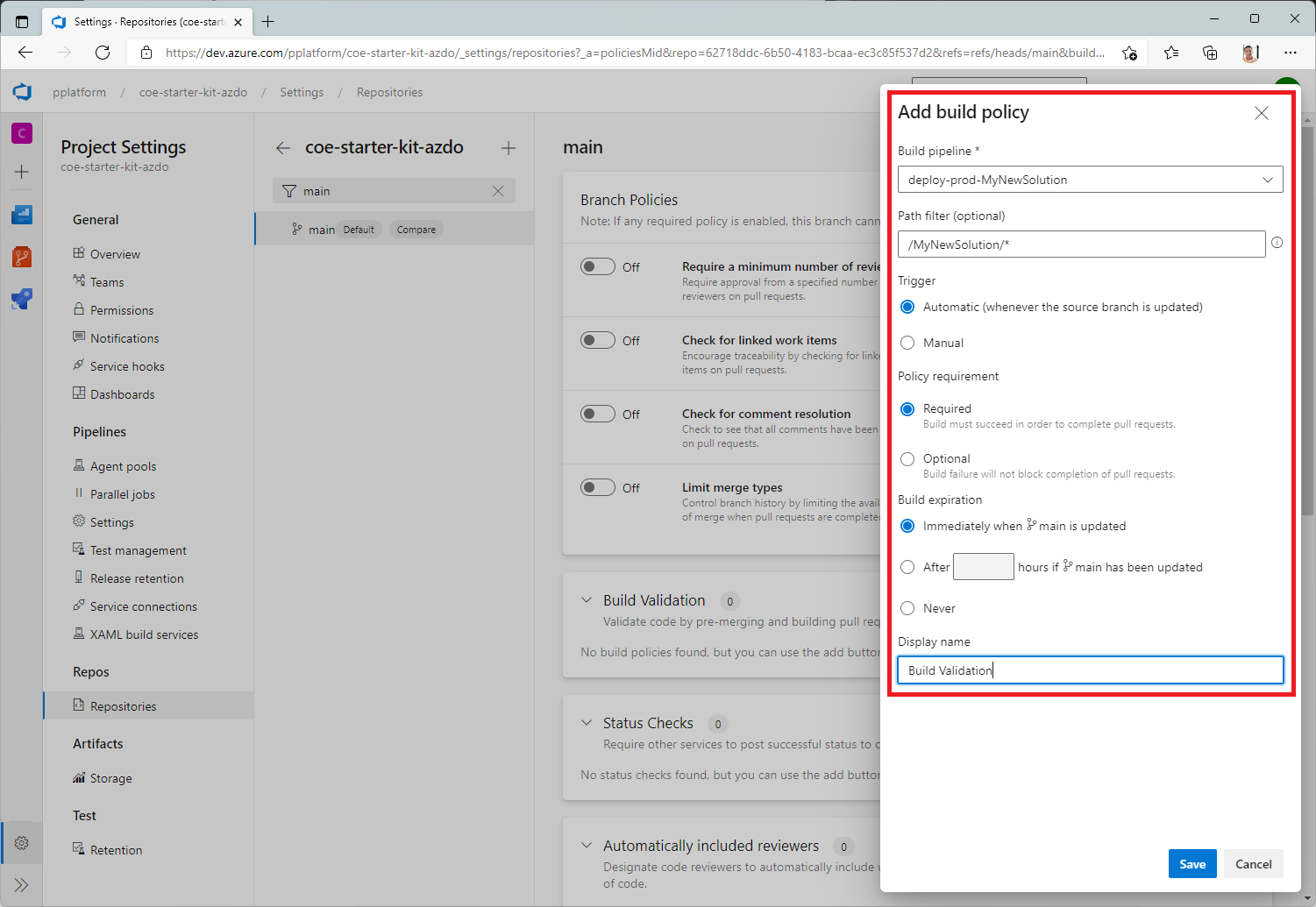
Καθορισμός δικαιωμάτων πρόσβασης σε πόρους για διοχέτευση
Οι διοχέτευσης χρειάζονται πρόσβαση σε απαιτούμενους πόρους, όπως αποθήκες, μεταβλητές ομάδες και συνδέσεις εξυπηρέτησης, για να εκτελούνται. Για να επιτρέπεται η πρόσβαση, έχετε τρεις επιλογές.
Εκχώρηση πρόσβασης κατά τη διάρκεια της πρώτης εκτέλεσης
Μπορείτε να επιτρέψετε την πρόσβαση σε έναν απαιτούμενο πόρο κατά την πρώτη εκτέλεση της διοχέτευσης.
- Ενεργοποιήστε τη διοχέτευση και ανοίξτε την εκτέλεση της διοχέτευσης στο Azure DevOps.
- Επιλέξτε Προβολή στο Διαφημιστικό πλαίσιο "Απαιτείται άδεια".
- Επιλέξτε Άδεια για κάθε απαιτούμενο πόρο.
Εκχώρηση ρητής άδειας
Μπορείτε να δώσετε ρητή άδεια για μια διοχέτευση για πρόσβαση σε απαιτούμενα αποθετήρια.
- Στο Azure DevOps, ανοίξτε τις Ρυθμίσεις έργου.
- Επιλέξτε Αποθετήρια και μετά επιλέξτε ένα αποθετήριο.
- Επιλέξτε την καρτέλα Ασφάλεια.
- Κάντε κύλιση προς τα κάτω για να επιλέξετε δικαιώματα διοχέτευσης κι επιλέξτε +.
- Επιλέξτε τη διοχέτευση στην οποία θέλετε να δώσετε πρόσβαση στο αποθετήριο.
Μπορείτε να δώσετε ρητή άδεια για μια διοχέτευση για πρόσβαση σε απαιτούμενες ομάδες μεταβλητών.
- Στο Azure DevOps, επιλέξτε Διοχετεύσεις>Βιβλιοθήκη και, στη συνέχεια, επιλέξτε μια ομάδα μεταβλητών.
- Επιλέξτε Δικαιώματα διοχέτευσης.
- Επιλέξτε + και, στη συνέχεια, επιλέξτε τη διοχέτευση που θέλετε να δώσετε πρόσβαση στην ομάδα μεταβλητών.
Μπορείτε να δώσετε ρητή άδεια για μια διοχέτευση για πρόσβαση σε απαιτούμενες συνδέσεις υπηρεσίας.
- Στο Azure DevOps, ανοίξτε τις Ρυθμίσεις έργου.
- Επιλέξτε Συνδέσεις υπηρεσίας και, στη συνέχεια, επιλέξτε μια σύνδεσης υπηρεσίας.
- Επιλέξτε Περισσότερες ενέργειες (...) και, στη συνέχεια, επιλέξτε Ασφάλεια.
- Κάντε κύλιση προς τα κάτω για να επιλέξετε δικαιώματα διοχέτευσης κι επιλέξτε +.
- Επιλέξτε τη διοχέτευση που θέλετε να δώσετε πρόσβαση στη σύνδεση υπηρεσίας.
Εκχώρηση πρόσβασης σε όλες τις διοχέτευσης
Μπορείτε να επιτρέψετε σε όλες τις διοχέτευσης, τόσο αυτές που έχετε τώρα όσο και εκείνες που δημιουργείτε στο μέλλον, να έχουν πρόσβαση σε απαιτούμενες αποθετήρια.
- Στο Azure DevOps, ανοίξτε τις Ρυθμίσεις έργου.
- Επιλέξτε Αποθετήρια και μετά επιλέξτε ένα αποθετήριο.
- Επιλέξτε την καρτέλα Ασφάλεια.
- Κάντε κύλιση προς τα κάτω για να δείτε τα Δικαιώματα διοχέτευσης.
- Επιλέξτε Περισσότερες ενέργειες (…), επιλέξτε Άνοιγμα πρόσβασης και στη συνέχεια, επιβεβαιώστε πότε σας ζητείται.
Μπορείτε να επιτρέψετε σε όλες τις διοχέτευσης να έχουν πρόσβαση στις απαιτούμενες ομάδες μεταβλητών.
- Στο Azure DevOps, επιλέξτε Διοχετεύσεις>Βιβλιοθήκη και, στη συνέχεια, επιλέξτε μια ομάδα μεταβλητών.
- Επιλέξτε Δικαιώματα διοχέτευσης.
- Επιλέξτε Περισσότερες ενέργειες (…), επιλέξτε Άνοιγμα πρόσβασης και στη συνέχεια, επιβεβαιώστε πότε σας ζητείται.
Μπορείτε να επιτρέψετε σε όλες τις διοχέτευσης να έχουν πρόσβαση στις απαιτούμενες συνδέσεις υπηρεσίας.
- Στο Azure DevOps, ανοίξτε τις Ρυθμίσεις έργου.
- Επιλέξτε Συνδέσεις υπηρεσίας και, στη συνέχεια, επιλέξτε μια σύνδεσης υπηρεσίας.
- Επιλέξτε Περισσότερες ενέργειες (...) και, στη συνέχεια, επιλέξτε Ασφάλεια.
- Επιλέξτε μια σύνδεση υπηρεσίας, επιλέξτε το Περισσότερες ενέργειες (…), και, στη συνέχεια, επιλέξτε Ασφάλεια.
- Κάντε κύλιση προς τα κάτω για να δείτε τα Δικαιώματα διοχέτευσης.
- Επιλέξτε Περισσότερες ενέργειες (…), επιλέξτε Άνοιγμα πρόσβασης και στη συνέχεια, επιβεβαιώστε πότε σας ζητείται.
Ορισμός εύρους εξουσιοδότησης εργασίας
Το εύρος εξουσιοδότησης εργασίας μπορεί να οριστεί για ολόκληρο τον οργανισμό Azure DevOps ή για ένα συγκεκριμένο έργο. Απενεργοποιήστε τη ρύθμιση Περιορίστε το εύρος εξουσιοδότησης εργασίας στο τρέχον έργο για διοχετεύσεις έκδοσης, εάν επιλέξετε διαφορετικό έργο Azure DevOps για την εγκατάσταση των προτύπων.
Για να ορίσετε το πεδίο εξουσιοδότησης εργασίας σε επίπεδο οργανισμού για όλα τα έργα
- Στο Azure DevOps, επιλέξτε Ρυθμίσεις οργανισμού > Διοχετεύσεις > Ρυθμίσεις.
- Απενεργοποιήστε τη ρύθμιση Περιορίστε το εύρος εξουσιοδότησης εργασίας στο τρέχον έργο για διοχετεύσεις έκδοσης.
Δημιουργία ρύθμισης παραμέτρων ανάπτυξης (προαιρετικά)
Πρέπει να δημιουργήσετε διάφορες ρυθμίσεις παραμέτρων σε ένα περιβάλλον-στόχο μετά την ανάπτυξη μιας λύσης. Αυτές οι διαμορφώσεις είναι συγκεκριμένες για το περιβάλλον και περιλαμβάνουν αναφορές συνδέσεων, μεταβλητές περιβάλλοντος και δικαιώματα για τις ομάδες Microsoft Entra και Dataverse, εκτός από την κοινή χρήση εφαρμογών καμβά και την ενημέρωση της ιδιοκτησίας στοιχείων λύσης, όπως οι ροές Power Automate. Μαζί με αυτές τις ρυθμίσεις παραμέτρων, ένα περιβάλλον-στόχος συχνά χρειάζεται δεδομένα δείγματος ή διαμόρφωσης που σχετίζονται με πίνακες Dataverse στη λύση για να παρέχει μια πλήρη εμπειρία ALM από άκρη σε άκρη.
Εάν η λύση σας απαιτεί αυτές τις άλλες ρυθμίσεις παραμέτρων ή δεδομένα, ακολουθήστε τον οδηγό ρύθμισης παραμέτρων ανάπτυξης για να ρυθμίσετε τις παραμέτρους των διοχέτευσης σας με βάση τα περιβάλλοντα στα οποία αναπτύσσετε.
Εισαγωγή λύσης και ρύθμιση παραμέτρων εφαρμογής
Εισαγάγετε την εφαρμογή καμβά ALM Accelerator στο περιβάλλον σας Power Platform και κατόπιν ρυθμίστε τις παραμέτρους του προσαρμοσμένου συνδέσμου που περιλαμβάνεται για το Azure DevOps.
Εγκατάσταση ALM Accelerator στο Dataverse
Η λύση ALM Accelerator εξαρτάται από το Κιτ δημιουργών. Εγκατάσταση του κιτ δημιουργών τώρα.
Πραγματοποιήστε λήψη του πιο πρόσφατου αρχείου διαχειριζόμενης λύσης από το GitHub. Κάντε κύλιση προς τα Πάγια στοιχεία κι επιλέξτε CenterofExcellenceALMAccelerator_<latest version>_managed.zip.
Συνδεθείτε στο Power Apps και επιλέξτε το περιβάλλον που θέλετε να φιλοξενήσετε την εφαρμογή ALM Accelerator.
Στον αριστερό πλαϊνό πίνακα, επιλέξτε Λύσεις.
Επιλέξτε Εισαγωγή λύσης>Περιήγηση και, στη συνέχεια, μεταβείτε στη θέση του διαχειριζόμενη λύση της λήψης και επιλέξτε το αρχείο.
Επιλέξτε Επόμενο και μετά επιλέξτε ξανά Επόμενο.
Στη σελίδα Συνδέσεις, επιλέξτε ή δημιουργήστε μια νέα σύνδεση προς χρήση για σύνδεση με τη Σύνδεση CDS DevOps στο Dataverse.
Κατά τη δημιουργία μιας σύνδεσης για HTTP με Microsoft Entra, χρησιμοποιήστε το Microsoft Graph και για τις δύο παραμέτρους.
Επιλέξτε Εισαγωγή.
Ρύθμιση παραμέτρων προσαρμοσμένης σύνδεσης DevOps
Επιλέξτε Δεδομένα>Προσαρμοσμένες συνδέσεις>CustomAzureDevOps
Επιλέξτε Επεξεργασία. Στη σελίδα Ασφάλεια, επιλέξτε Επεξεργασία και ορίστε τα ακόλουθα πεδία:
Ονομασία Τιμή Τύπος ελέγχου ταυτότητας OAuth 2.0 Υπηρεσία παροχής ταυτότητας Azure Active Directory Αναγνωριστικό προγράμματος-πελάτη Το Αναγνωριστικό εφαρμογής (πρόγραμμα-πελάτης) που αντιγράψατε κατά τη δημιουργία της καταχώρισης εφαρμογής Μυστικός κωδικός προγράμματος-πελάτη Ο Μυστικός κωδικός εφαρμογής (πρόγραμμα-πελάτης) που αντιγράψατε κατά τη δημιουργία της καταχώρισης εφαρμογής Αναγνωριστικό μισθωτή Αφήστε το ως προεπιλεγμένη τιμή, κοινό Διεύθυνση URL πόρου Το Αναγνωριστικό εφαρμογής DevOps (πρόγραμμα-πελάτης) που αντιγράψατε κατά την προσθήκη δικαιωμάτων στην καταχώριση της εφαρμογής σας Διεύθυνση URL ανακατεύθυνσης Αυτόματη δημιουργία. Αν παρατηρήσετε το πλαίσιο ελέγχου "Ενημέρωση στη μοναδική διεύθυνση URL ανακατεύθυνσης" κάτω από το πλαίσιο ελέγχου "Ανακατεύθυνση διεύθυνσης URL", ελέγξτε το πλαίσιο ελέγχου. Επιλέξτε Ενημέρωση σύνδεσης.
Προσθήκη της "Διεύθυνσης URL ανακατεύθυνσης" ως "URI ανακατεύθυνσης"
Η αυτόματα παραγόμενη 'Διεύθυνση URL ανακατεύθυνσης' από την παραπάνω ενότητα πρέπει να προστεθεί ως 'URI ανακατεύθυνσης' στην καταχώρηση της εφαρμογής.
Στον αριστερό πλαϊνό πίνακα, επιλέξτε Επισκόπηση.
Επιλέξτε Προσθήκη ανακατεύθυνσης URI.
Επιλέξτε + Προσθήκη πλατφόρμας και μετά Web.
Κάτω από το πλαίσιο κειμένου URI ανακατεύθυνσης, επικολλήστε τη "Διεύθυνση URL ανακατεύθυνσης" που δημιουργείται αυτόματα και που έχει αντιγραφεί από την παραπάνω ενότητα.
Επιλέξτε Ρύθμιση παραμέτρων.
Δοκιμή προσαρμοσμένης σύνδεσης
Ανοίξτε το μενού Δοκιμή.
Επιλέξτε Νέα σύνδεση και ακολουθήστε τις ειδοποιήσεις για να δημιουργήσετε μια σύνδεση.
Στο Power Apps, επιλέξτε το περιβάλλον σας και, στη συνέχεια, επιλέξτε Dataverse>Προσαρμοσμένες συνδέσεις>CustomAzureDevOps.
Επιλέξτε Επεξεργασία, μεταβείτε στη σελίδα Δοκιμή και βρείτε το GetOrganizations.
Επιλέξτε Δοκιμή λειτουργίας.
Επιβεβαιώστε ότι η κατάσταση απόκρισης που επιστρέφεται 200 και ότι το σώμα απόκρισης είναι μια αναπαράσταση JSON του οργανισμού Azure DevOps σας.
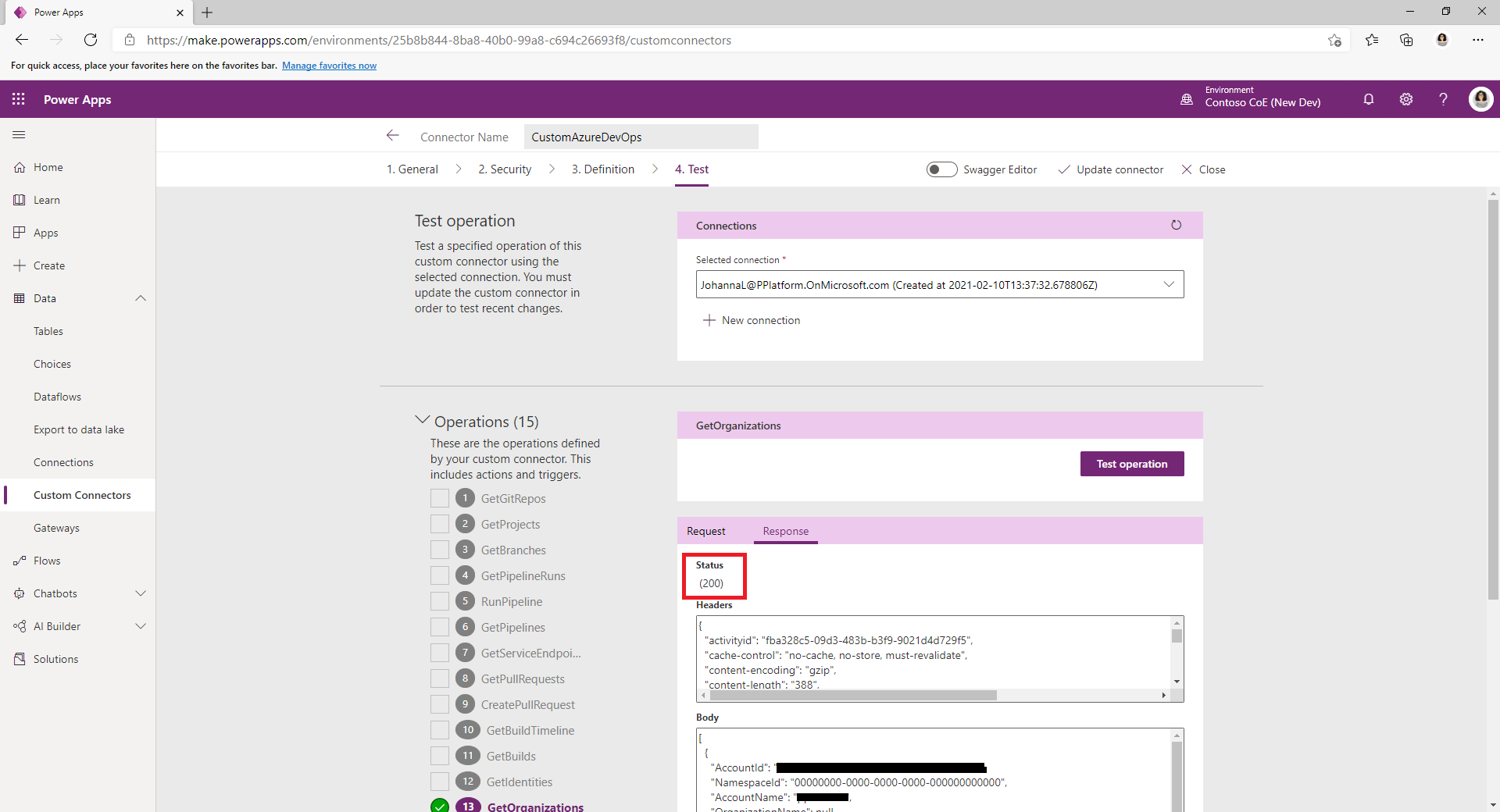
Ρύθμιση δημιουργών για χρήση της εφαρμογής ALM Accelerator
Ρυθμίστε τις παραμέτρους των δικαιωμάτων χρήστη για το λογαριασμό ενός δημιουργού στο Dataverse και Azure DevOps.
Ρύθμιση παραμέτρων χρήστη ανάπτυξης για να ρυθμίσετε την εμπειρία του χρήστη της εφαρμογής και να χορηγήσετε πρόσβαση σε λύσεις και προφίλ ανάπτυξης.